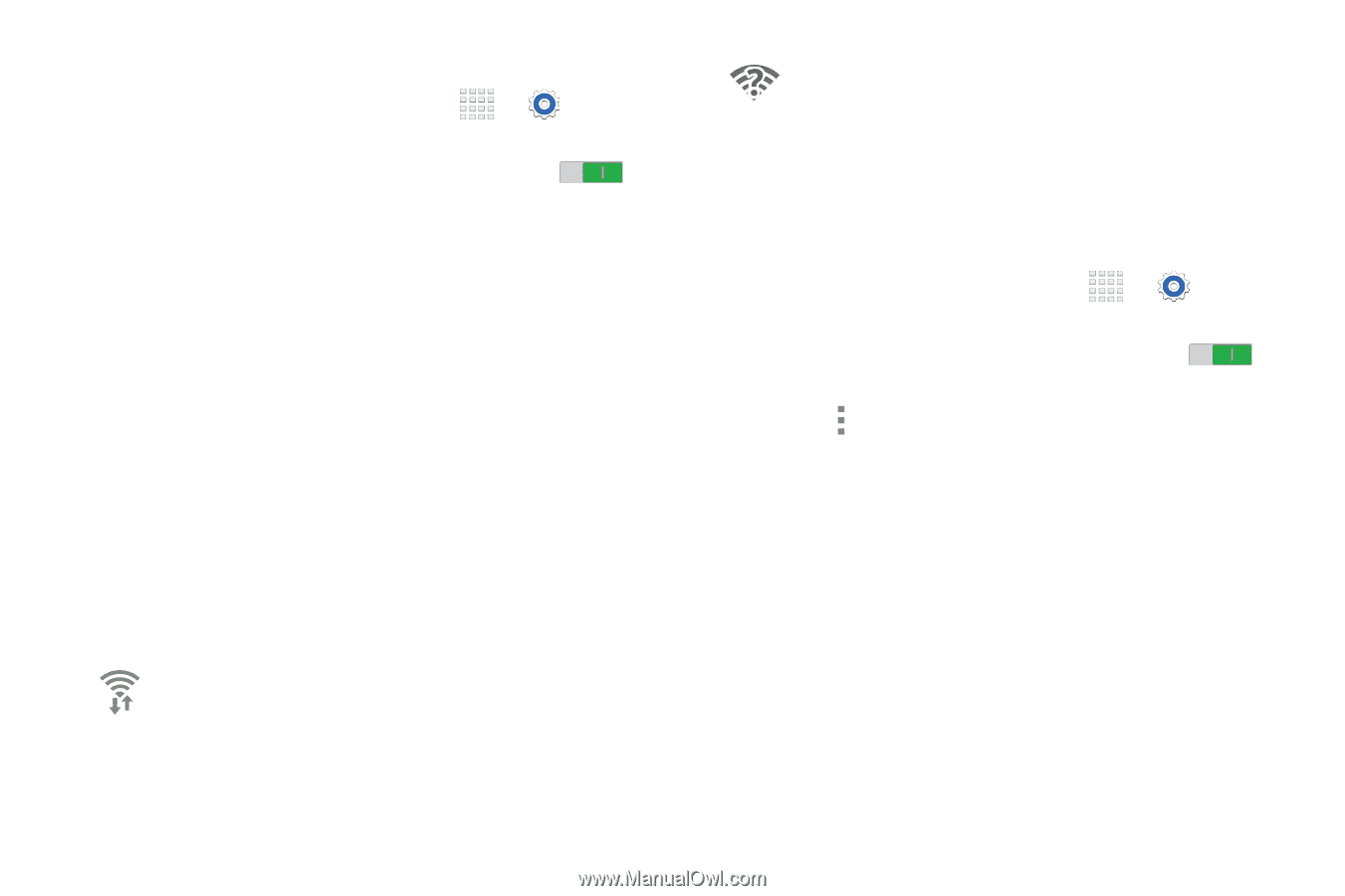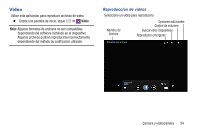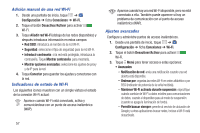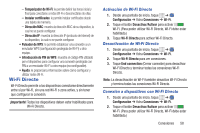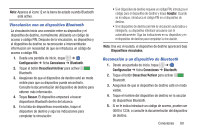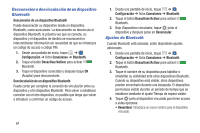Samsung SM-T230NU User Manual Generic Wireless Sm-t230nu Galaxy Tab 4 Kit Kat - Page 62
Adición manual de una red Wi-Fi, Indicadores de estado de Wi-Fi, Ajustes avanzados
 |
View all Samsung SM-T230NU manuals
Add to My Manuals
Save this manual to your list of manuals |
Page 62 highlights
Adición manual de una red Wi-Fi 1. Desde una pantalla de inicio, toque ➔ Configuración ➔ ficha Conexiones ➔ Wi-Fi. 2. Toque el botón Desactivar/Activar para activar Wi-Fi. 3. Toque Añadir red Wi-Fi (debajo de las redes disponibles) y después introduzca información en estos campos: • Red SSID: introduzca el nombre de la red Wi-Fi. • Seguridad: seleccione el tipo de seguridad para la red Wi-Fi. • Introducir contraseña: si la red está protegida, introduzca la contraseña. Toque Mostrar contraseña para mostrarla. • Mostrar opciones avanzadas: seleccione los ajustes de proxy y de IP para la red. 4. Toque Conectar para guardar los ajustes y conectarse con la red. Indicadores de estado de Wi-Fi Los siguientes iconos muestran con un simple vistazo el estado de la conexión Wi-Fi actual: Aparece cuando Wi-Fi está conectado, activo y comunicándose con un punto de acceso inalámbrico (WAP). 57 Aparece cuando hay una red Wi-Fi disponible, pero no está conectado a ella. También puede aparecer si hay un problema de comunicación con el punto de acceso inalámbrico (WAP). Ajustes avanzados Configure y administre puntos de acceso inalámbricos. 1. Desde una pantalla de inicio, toque ➔ Configuración ➔ ficha Conexiones ➔ Wi-Fi. 2. Toque el botón Desactivar/Activar para activar Wi-Fi. 3. Toque Menú para tener acceso a estas opciones: • Avanzados: - Notificación de red: envía una notificación cuando una red abierta está disponible. - Ordenar por: organiza las redes Wi-Fi en orden alfabético o por RSSI (indicador de potencia de la señal recibida). - Mantener Wi-Fi activado durante suspensión: especifique cuándo cambiar de Wi-Fi a datos móviles para comunicaciones de datos, cuando el dispositivo pasa al modo de suspensión (cuando se apaga la iluminación de fondo). - Permitir buscar siempre: permite al servicio de ubicación de Google y a otras aplicaciones buscar redes, incluso si Wi-Fi está desactivado.